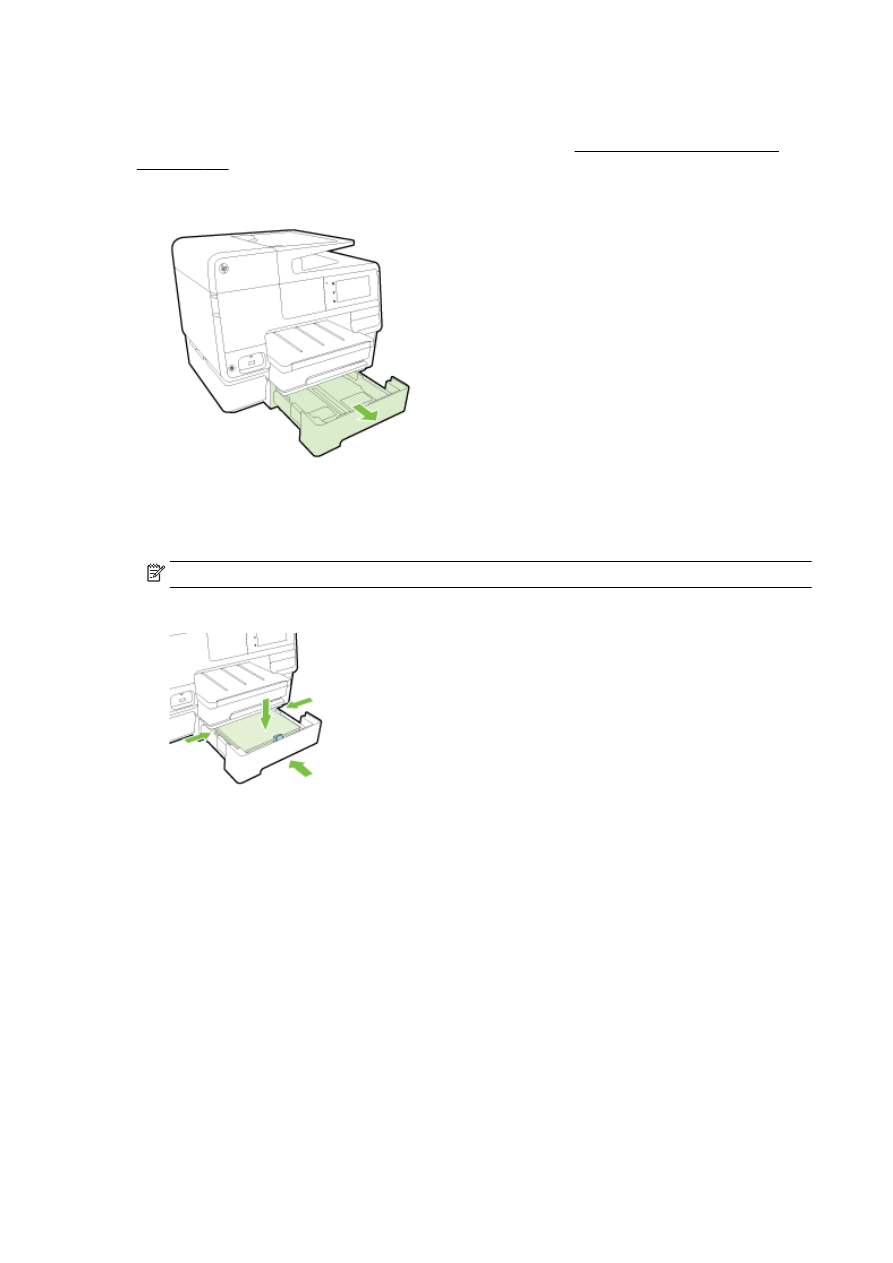
Manipulácia so zásobníkmi
Keď používate viac zásobníkov, môžete využiť dostupné funkcie zásobníkov a zmeniť nastavenie na
efektívnejšiu prácu.
Tlačiareň predvolene používa papier zo zásobníka 1. Ak je zásobník 1 prázdny a zásobník 2 je
nainštalovaný a obsahuje papier, tlačiareň bude používať papier zo zásobníka 2.
Toto nastavenie možno zmeniť pomocou nasledujúcich funkcií:
●
Predvolený zásobník: nastavte predvolený zásobník, z ktorého bude najskôr tlačiareň používať
papier.
●
Zámok zásobníka: uzamknutím zásobníka zabránite náhodnému používaniu, napríklad v
prípade vloženia špeciálneho papiera (napríklad papiera s hlavičkou alebo predtlačeného
papiera).
32 Kapitola 2 Začíname
SKWW
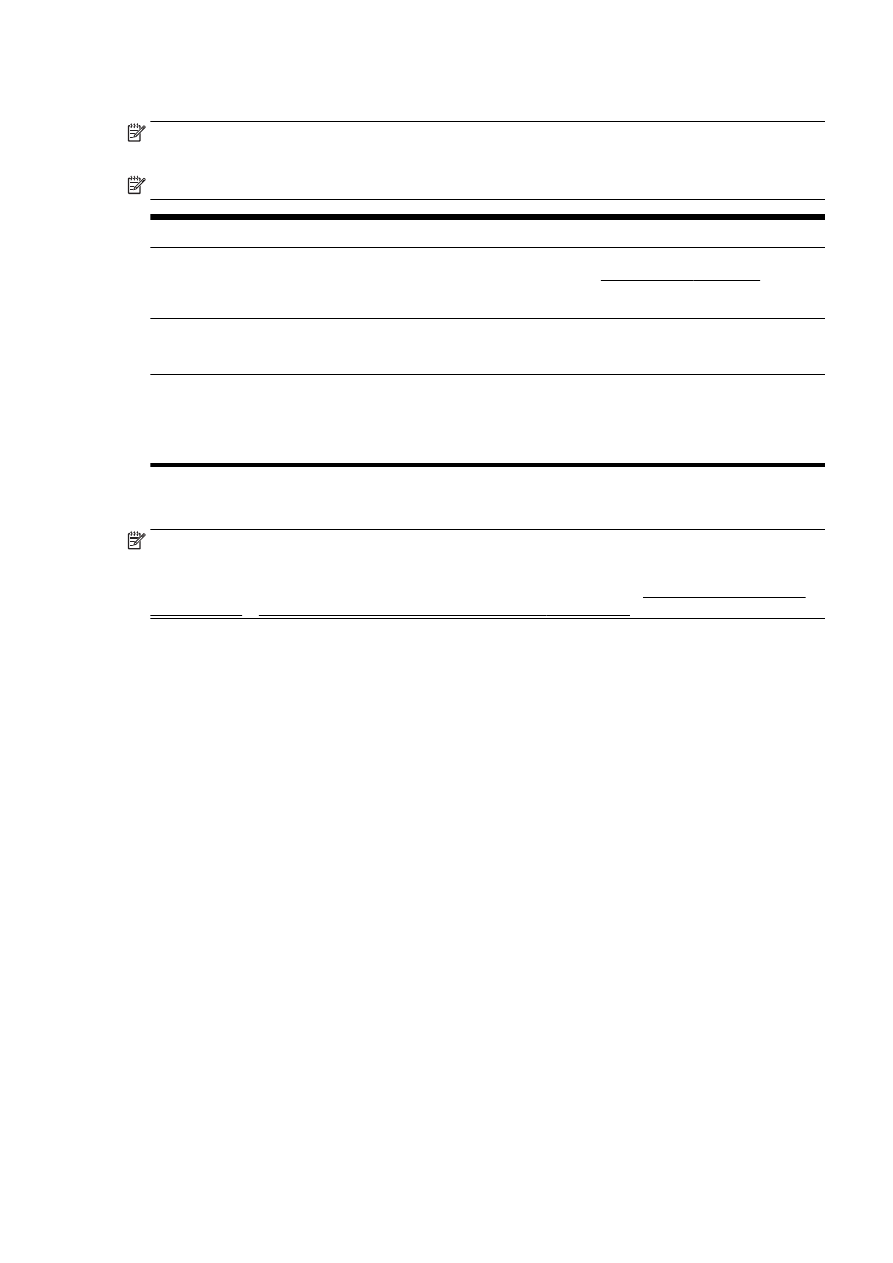
Tlačiareň nepoužije zamknutý zásobník ani vtedy, keď bude druhý zásobník prázdny.
POZNÁMKA: Lepšie výsledky dosiahnete, keď budete do zásobníka vkladať len jeden druh
papiera.
POZNÁMKA: Zásobník 2 podporuje len obyčajný papier.
Požadovaná činnosť
Postupujte podľa nasledujúcich krokov
Papier vložený v oboch zásobníkoch a v prípade, že jeden
zásobník bude prázdny, používanie druhého.
●
Vložte papier do oboch zásobníkov. Ďalšie informácie
nájdete v časti Vloženie papiera na strane 24.
●
Vypnite zámok zásobníka.
Papier vložený do oboch zásobníkov a používanie najskôr
papiera z jedného zásobníka.
●
Vložte papier do oboch zásobníkov.
●
Nastavte požadovaný zásobník ako predvolený.
Výber obyčajného papiera a iného druhu papiera, ktorý
príležitostne používate.
POZNÁMKA: Lepšie výsledky dosiahnete, keď budete do
zásobníka vkladať len jeden druh papiera.
●
Do hlavného vstupného zásobníka vložte špeciálny
papier a do zásobníka 2 obyčajný papier.
●
Uzamknite hlavný vstupný zásobník a nastavte
zásobník 2 ako predvolený.
Zmena nastavenia zásobníka
POZNÁMKA: Nastavenie zásobníka môžete zmeniť aj pomocou softvéru tlačiarne alebo servera
EWS.
Informácie o otvorení servera EWS a softvéru tlačiarne nájdete v častiach Vstavaný webový server
na strane 118 a Otvorenie softvéru tlačiarne HP (Windows) na strane 38.
1.
Skontrolujte, či je tlačiareň zapnutá.
2.
Skontrolujte, či ste zapli funkciu automatického výberu zdroja papiera.
3.
Na displeji ovládacieho panela tlačiarne sa dotknite obrazovky a posúvajte po nej prstom a
dotknite sa položky Nastavenie.
4.
Dotknite sa položky Nastavenie zásobníka, položky Predvolený zásobník alebo položky Zámok
zásobníka a potom vyberte príslušnú možnosť.
Zapnutie funkcie automatického výberu zásobníka alebo zdroja papiera (Windows)
1.
V závislosti od operačného systému vykonajte jeden z nasledujúcich postupov:
●
Windows 8: Na obrazovke Štart kliknite na položku Ovládací panel a potom na položku
Zobraziť zariadenia a tlačiarne. Pravým tlačidlom kliknite na ikonu tlačiarne a potom na
položku Predvoľby tlače.
●
Windows 7: Kliknite na položku Štart a položku Zariadenia a tlačiarne. Pravým tlačidlom
kliknite na ikonu tlačiarne, na položku Predvoľby tlače a potom vyberte názov svojej
tlačiarne.
●
Windows Vista a Windows XP: Kliknite na ponuku Štart, na položku Tlačiarne alebo
Tlačiarne a faxy. Pravým tlačidlom kliknite na ikonu tlačiarne a na položku Predvoľby tlače.
2.
Na karte Predvoľby tlače kliknite na kartu Papier a kvalita.
3.
Vyberte položku Automatický výber tlačiarne z rozbaľovacieho zoznamu Zdroj papiera v oblasti
Výber zásobníka.
4.
Dvakrát kliknite na tlačidlo OK, zatvorte stránky a prijmite zmeny.
SKWW
Nastavenie a používanie príslušenstva 33
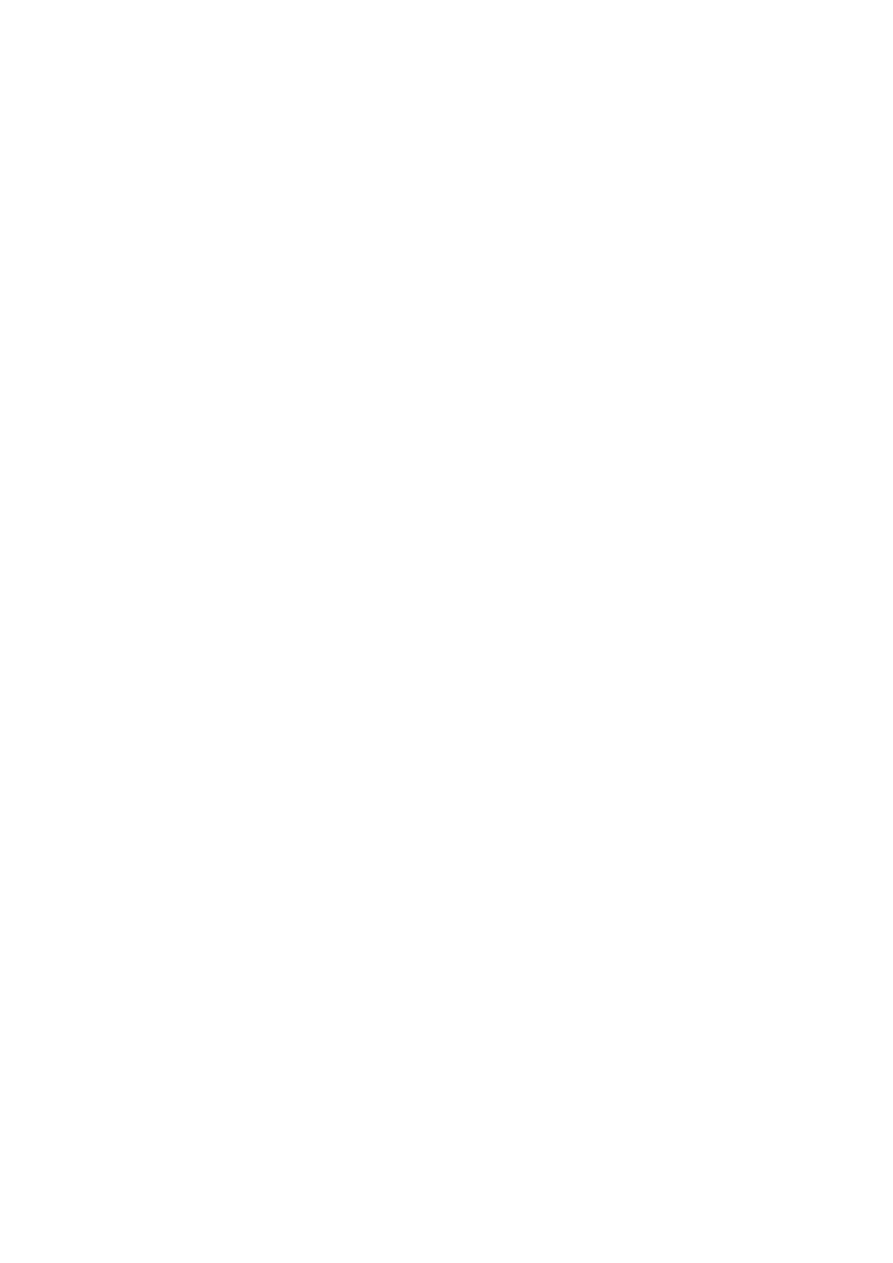
Zapnutie funkcie automatického výberu zásobníka alebo zdroja papiera (OS X)
1.
V ponuke File (Súbor) softvéru vyberte položku Print (Tlačiť).
2.
Skontrolujte, či je vybratá vaša tlačiareň.
3.
Vyberte položku Automatically Select (Automatický výber) z rozbaľovacieho zoznamu Source
(Zdroj).
Ak sa v dialógovom okne Print (Tlač) nezobrazia možnosti, vykonajte nasledujúce kroky.
●
OS X v10.6: kliknutím na modrý prístupový trojuholník vedľa výberu tlačiarne zobrazte
možnosti tlače.
●
OS X Lion a Mountain Lion: kliknutím na položku Show Details (Zobraziť podrobnosti)
zobrazte možnosti tlače.
34 Kapitola 2 Začíname
SKWW